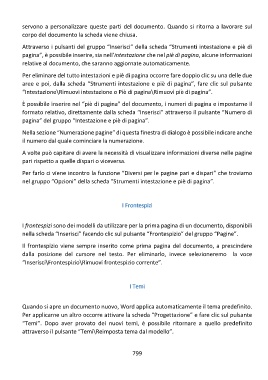Page 803 - Informatica dalla A a Z
P. 803
servono a personalizzare queste parti del documento. Quando si ritorna a lavorare sul
corpo del documento la scheda viene chiusa.
Attraverso i pulsanti del gruppo “Inserisci” della scheda “Strumenti intestazione e piè di
pagina”, è possibile inserire, sia nell’intestazione che nel piè di pagina, alcune informazioni
relative al documento, che saranno aggiornate automaticamente.
Per eliminare del tutto intestazioni e piè di pagina occorre fare doppio clic su una delle due
aree e poi, dalla scheda “Strumenti intestazione e piè di pagina”, fare clic sul pulsante
“Intestazione\Rimuovi intestazione o Piè di pagina\Rimuovi piè di pagina”.
È possibile inserire nel “piè di pagina” del documento, i numeri di pagina e impostarne il
formato relativo, direttamente dalla scheda “Inserisci” attraverso il pulsante “Numero di
pagina” del gruppo “Intestazione e piè di pagina”.
Nella sezione “Numerazione pagine” di questa finestra di dialogo è possibile indicare anche
il numero dal quale cominciare la numerazione.
A volte può capitare di avere la necessità di visualizzare informazioni diverse nelle pagine
pari rispetto a quelle dispari o viceversa.
Per farlo ci viene incontro la funzione “Diversi per le pagine pari e dispari” che troviamo
nel gruppo “Opzioni” della scheda “Strumenti intestazione e piè di pagina”.
I Frontespizi
I frontespizi sono dei modelli da utilizzare per la prima pagina di un documento, disponibili
nella scheda “Inserisci” facendo clic sul pulsante “Frontespizio” del gruppo “Pagine”.
Il frontespizio viene sempre inserito come prima pagina del documento, a prescindere
dalla posizione del cursore nel testo. Per eliminarlo, invece selezioneremo la voce
“Inserisci\Frontespizio\Rimuovi frontespizio corrente”.
I Temi
Quando si apre un documento nuovo, Word applica automaticamente il tema predefinito.
Per applicarne un altro occorre attivare la scheda “Progettazione” e fare clic sul pulsante
“Temi”. Dopo aver provato dei nuovi temi, è possibile ritornare a quello predefinito
attraverso il pulsante “Temi\Reimposta tema dal modello”.
799